Trong Windows 7 và Windows 8/10, có một thư mục mới trong C: \ Windows có tên WinSxS, về cơ bản lưu trữ các tập tin dll và thành phần. Nó cũng lưu trữ các phiên bản cũ hơn của tất cả các tập tin dll và thành phần và có thể phát triển khá lớn. Thêm vào đó, rất nhiều dung lượng được chiếm bởi thư mục sao lưu, nó sẽ thực sự lớn sau khi bạn cài đặt Gói dịch vụ, như SP 1 cho Windows 7.
Đây là kích thước của thư mục WinSxS của tôi trên Windows 7:

Và đây là kích thước của thư mục WinSxS trên Windows 8/10:

Đó là rất nhiều không gian, đặc biệt là cho các bản cài đặt mới của cả hai hệ điều hành! Khi bạn cài đặt thêm các bản cập nhật Windows hoặc bất kỳ gói dịch vụ nào, nó sẽ tăng thêm vài GB. Thật không may, đây là một tập hợp siêu tập tin cho Windows, vì vậy bạn không bao giờ muốn tự mình xóa bất cứ thứ gì. Bạn có thể, tuy nhiên, tiết kiệm một chút không gian.
Điều đầu tiên bạn có thể làm là giảm kích thước của thư mục sao lưu bằng cách chạy lệnh sau (Bắt đầu, nhập CMD):
dỡ bỏ / trực tuyến / dọn dẹp hình ảnh / spsupersed / hidesp

Nếu bất kỳ tập tin sao lưu gói dịch vụ nào được tìm thấy, nó sẽ tự động dọn sạch chúng. Trong trường hợp của tôi, tôi đã không cài đặt SP1, vì vậy không có gì để xóa và do đó tôi không tiết kiệm bất kỳ dung lượng nào. Bạn có thể làm điều đó trên Windows 7 với SP1 và trên Windows Vista SP1, bạn có thể làm điều tương tự bằng một công cụ khác. Về cơ bản, nó loại bỏ tất cả các tệp cũ hơn, nhưng làm cho gói dịch vụ không thể bị phá hủy.
Tệp được gọi là VSP1CLN.EXE cho Windows Vista SP1 và được gọi là COMPCLN.EXE cho Windows Vista SP2. Bạn có thể chạy chúng bằng cách nhấp vào Bắt đầu và sau đó nhập vào Chạy . Khi hộp thoại Run xuất hiện, chỉ cần gõ các lệnh.
Ngoài ra còn có một cách khác để xóa các tệp sao lưu cho SP1 trong Windows 7 và làm cho nó vĩnh viễn. Chỉ cần mở tiện ích Disk Cleanup, nhấp vào Clean Up System Files và sau đó kiểm tra hộp Tệp sao lưu gói dịch vụ . Ngoài ra, hãy chắc chắn kiểm tra Windows Update Cleanup và các bản cài đặt Windows trước nếu có các tùy chọn đó. Cái thứ hai sẽ giảm đáng kể kích thước của toàn bộ thư mục Windows.
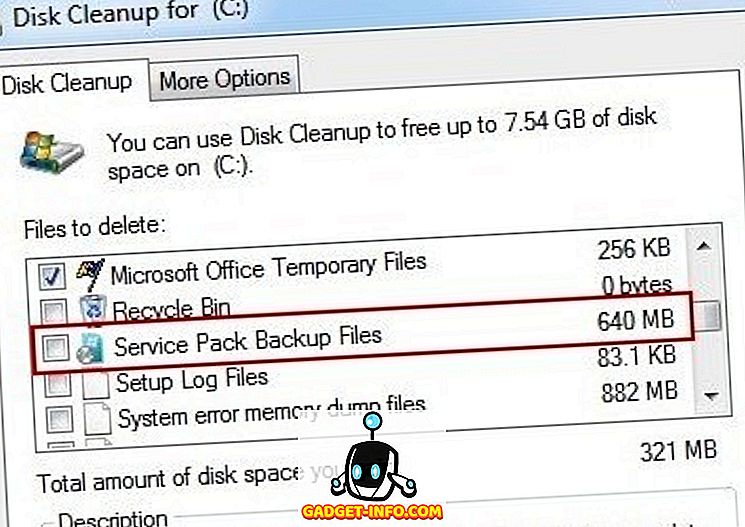
Vì vậy, một lần nữa để nhắc lại, trong Vista, bạn phải sử dụng VSP1CLN và COMPCLN và đối với Windows 7, bạn sử dụng lệnh DISM. Sử dụng bất kỳ trong số này sẽ làm cho gói dịch vụ vĩnh viễn. Những người khác đã đề cập đến việc nén thư mục sao lưu bên trong thư mục WinSxS, nhưng đó có lẽ không phải là một ý kiến hay. Làm bất cứ điều gì khác sẽ làm giảm độ tin cậy của hệ thống của bạn.
Bạn cũng có thể chạy hai lệnh khác sẽ xóa các thành phần cũ hơn hoặc lỗi thời. Về cơ bản, một khi bạn chạy các lệnh này, bạn sẽ không thể gỡ cài đặt bất kỳ bản cập nhật hoặc gói dịch vụ đã cài đặt nào, vì vậy hãy ghi nhớ điều đó.
DISM.exe / trực tuyến / Cleanup-Image / StartComponentCleanup DISM.exe / online / Cleanup-Image / StartComponentCleanup / ResetBase
Xóa các tính năng của Windows
Trong Windows 8/10, có một số tính năng mới hay được thêm vào lệnh DISM. Bây giờ bạn có thể loại bỏ các gói mà bạn không còn cần hoặc muốn. Bạn có thể sử dụng các lệnh như dưới đây hoặc đơn giản là bạn có thể sử dụng tùy chọn Thêm và xóa các tính năng của Windows, cung cấp cho bạn một GUI đẹp. Đây là lệnh:
DISM.exe / Trực tuyến / Vô hiệu hóa-Tính năng / Featurename: / Xóa
Vậy làm thế nào để bạn biết những tính năng bạn có thể vô hiệu hóa? Chà, bạn có thể chạy lệnh sau để xem tất cả các tính năng có sẵn:
DISM.exe / Trực tuyến / Tiếng Anh / Nhận-Tính năng / Định dạng: Bảng
Bây giờ bạn có danh sách, bạn có thể tắt một tính năng như SimpleTCP được hiển thị bên dưới:
DISM.exe / Trực tuyến / Vô hiệu hóa-Tính năng / Featurename: SimpleTCP / Xóa
Khá gọn gàng nhỉ! Vì vậy, điều đó có thể giúp bạn tiết kiệm rất nhiều dung lượng trong Windows 8/10 nếu bạn dự định không sử dụng nhiều tính năng nâng cao được tích hợp theo mặc định. Thưởng thức!
![Tweets tuyệt vời của phi hành gia Chris Hadfield từ không gian [có tổ chức]](https://gadget-info.com/img/more-stuff/858/astronaut-chris-hadfield-s-amazing-tweets-from-space.jpg)








